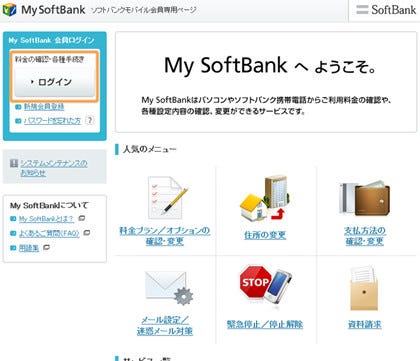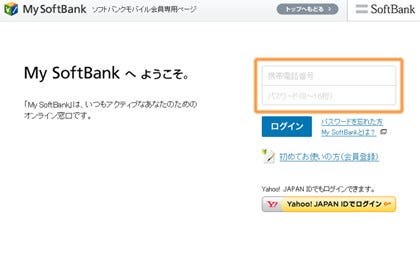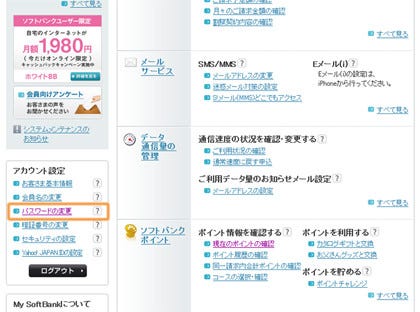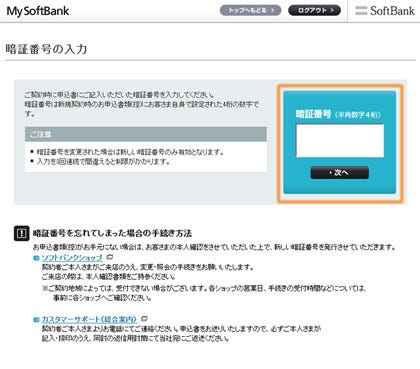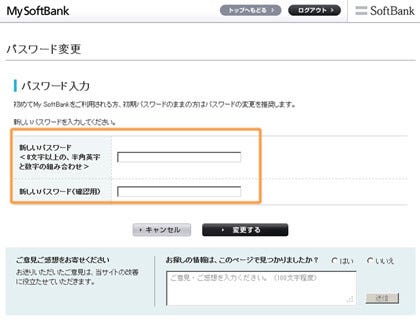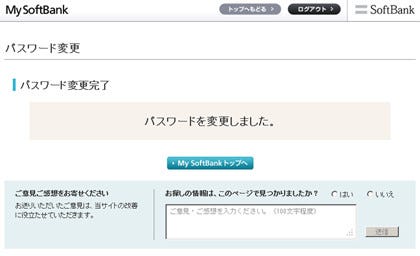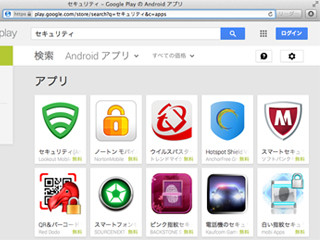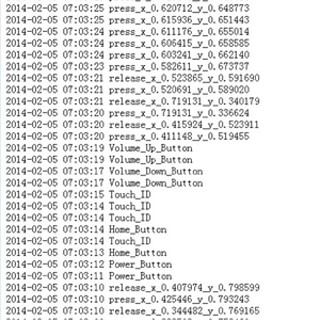ソフトバンクモバイルは28日、ユーザー向け専用サイト「My SoftBnak」が不正アクセス被害にあったと発表した。ユーザーには定期的にパスワードの変更をするように呼びかけているが、頻繁にアクセスしないのでわからない、パスワードを再設定したことがないからわからない、という人のためにやり方をここで解説しよう。
まず最初に、「My SoftBank」にアクセスしよう。画面左上の「ログイン」をクリックし、その後で表示されたボックスに、携帯電話番号とパスワードを入力しよう。パスワードを忘れた場合は、「パスワードを忘れた方」をクリックし、自分の携帯電話番号と、ソフトバンクモバイル契約時に申込書に記入した4桁の暗証番号を入力することで、自分の携帯電話宛にパスワードが送られてくる。暗証番号を忘れた場合の対処法は後述する。
ログインが済むと、会員専用ページが表示される。このページの中段あたりまで、画面をスクロールし、左端の「パスワード」の変更をクリックする。
次に暗証番号の入力画面に遷移する。この暗証番号は、ソフトバンクモバイルの契約時に申込書に記入した4桁の数字となり、ログイン時に入力したものとは異なること、また3回連続して間違えると制限がかかることに注意したい。
忘れてしまった場合には、ソフトバンクショップで手続きを行うか、カスタマーサポートに連絡し、申込書を送ってもらう手続きを踏むことになる。
暗証番号を入力したら、新しいパスワードをボックスに記入する。確認用を含めて2つ必要だ。終わったら、「変更する」を押すと、パスワードが変更される。
パスワード変更までの一連の作業に難しいことはない。2、3分で終了できるはずなので、定期的に変更しておこう。